1、下载mysql。
下载链接:https://dev.mysql.com/downloads/mysql/。
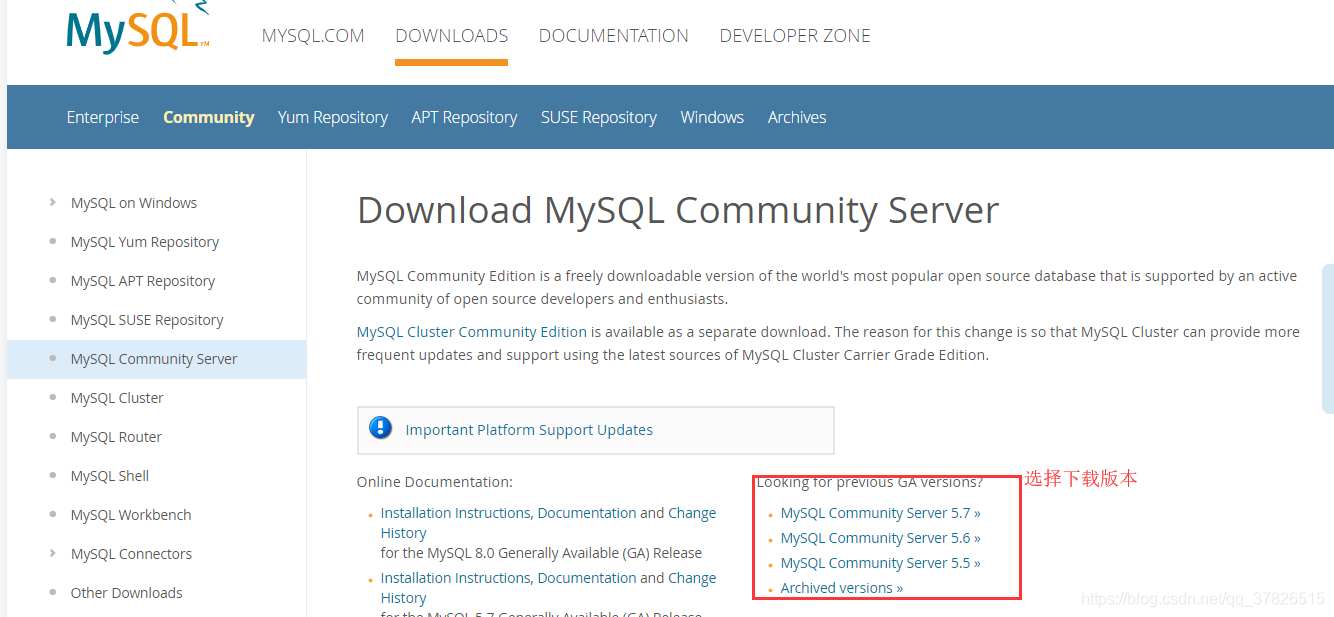
2、选择下载的版本。
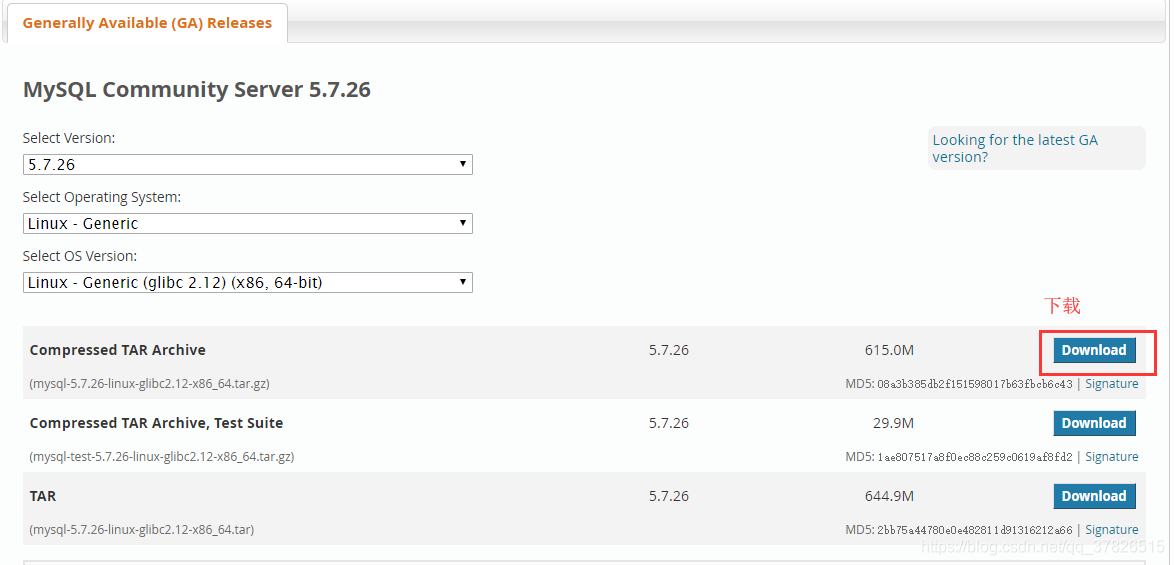
3、下载完后上传到linux下的/usr/local目录下解压。
#解压安装包
tar -zxvf mysql-5.7.26-linux-glibc2.12-x86_64.tar.gz建议:最好安装到/usr/local/mysql目录中,安装到别的目录可能会出现很多问题。
4、删除安装包和重命名解压后的文件夹。
删除安装包:rm -rf mysql-5.7.26-linux-glibc2.12-x86_64.tar.gz
重命名:mv mysql-5.7.26-linux-glibc2.12-x86_64 mysql
5、查询本机是否有mysql,卸载系统自带mysql。
没安装mysql直接下一步。
查看:rpm -qa|grep mysql
卸载:rpm -e -nodeps softfullname
6、创建用户组和用户。
创建用户组:groupadd mysql
创建用户:useradd -r -g mysql mysql
出现:useradd: group 'mysql' does not exist
没有直接下一步。
解决措施:#groupadd mysql
#useradd -r -g mysql mysql
查看用户组#groups mysql

为了安全性,给mysql数据库创建专有用户,该用户只能访问mysql目录,不能访问系统其它目录
另外不建议直接用root初始化mysql,否则连接mysql时会报错:[ERROR] Fatal error: Please read "Security" section of the manual to find out how to run mysqld as root!
7、给mysql用户指定专有用户和用户组。
首先创建data目录
cd /usr/local/mysql
mkdir data
指定用户和用户组:
cd /usr/local
chown -R mysql mysql/
chgrp -R mysql mysql/
-R包含目录下所有和目录和文件
8、初始化mysql。
cd /usr/local/mysql/bin
./mysqld --initialize --user=mysql --basedir=/usr/local/mysql/ --datadir=/usr/local/mysql/data/ --lc_messages_dir=/usr/local/mysql/share --lc_messages=en_US
没有libaio的话:
没有直接下一步。
#先安装一下这个东东,要不然初始化有可能会报错
yum install libaio记住生成的临时密码

如果忘记密码或者想重新初始化,可以先将mysql/data目录中文件删除,然后再执行初始化命令
9、配置my.cnf。
vi /etc/my.cnf
精简版:
#[client]
#port = 3306
#socket = /tmp/mysql.sock
[mysqld]
#服务端口号 默认3306
port=3306
#内部内存临时表的最大值 ,设置成128M。
#比如大数据量的group by ,order by时可能用到临时表,
#超过了这个值将写入磁盘,系统IO压力增大
max_heap_table_size=1024M
tmp_table_size=1024M
character_set_server=utf8
init_connect='SET NAMES utf8'
#mysql安装根目录
basedir=/usr/local/mysql
#mysql数据文件所在位置
datadir=/usr/local/mysql/data
#设置socke文件所在目录
socket=/tmp/mysql.sock
log-error=/var/log/mysqld.log
pid-file=/var/run/mysqld/mysqld.pid
#是否对sql语句大小写敏感,1表示不敏感
lower_case_table_names = 1
#最大连接数
max_connections=5000
可选版:
# For advice on how to change settings please see
# http://dev.mysql.com/doc/refman/5.7/en/server-configuration-defaults.html
# *** DO NOT EDIT THIS FILE. It's a template which will be copied to the
# *** default location during install, and will be replaced if you
# *** upgrade to a newer version of MySQL.
[mysqld]
# sql_mode = NO_ENGINE_SUBSTITUTION,STRICT_TRANS_TABLES
# 一般配置选项
basedir = /usr/local/mysql/
datadir = /usr/local/mysql/data
port = 3306
character-set-server = utf8
explicit_defaults_for_timestamp = true
# socket = /var/run/mysqld/mysqld.sock
#下面是可选项,要不要都行,如果出现启动错误,则全部注释掉,保留最基本的配置选项,然后尝试添加某些配置项后启动,检测配置项是否有误
back_log = 300
max_connections = 3000
max_connect_errors = 50
table_open_cache = 4096
max_allowed_packet = 32M
#binlog_cache_size = 4M
max_heap_table_size = 128M
read_rnd_buffer_size = 16M
sort_buffer_size = 16M
join_buffer_size = 16M
thread_cache_size = 16
query_cache_size = 128M
query_cache_limit = 4M
ft_min_word_len = 8
thread_stack = 512K
transaction_isolation = REPEATABLE-READ
tmp_table_size = 128M
#log-bin=mysql-bin
long_query_time = 6
server_id=1
innodb_buffer_pool_size = 1G
innodb_thread_concurrency = 16
innodb_log_buffer_size = 16M
innodb_log_file_size = 512M
innodb_log_files_in_group = 3
innodb_max_dirty_pages_pct = 90
innodb_lock_wait_timeout = 120
innodb_file_per_table = on
[mysqldump]
quick
max_allowed_packet = 32M
[mysql]
no-auto-rehash
default-character-set=utf8
safe-updates
[myisamchk]
key_buffer = 16M
sort_buffer_size = 16M
read_buffer = 8M
write_buffer = 8M
[mysqlhotcopy]
interactive-timeout
[mysqld_safe]
open-files-limit = 8192
[client]
/bin/bash: Q: command not found 参考版本
[client]
port = 3306
[mysqld]
max_heap_table_size=1024M
tmp_table_size=1024M
character_set_server=utf8
init_connect='SET NAMES utf8'
basedir=/usr/local/mysql
datadir=/usr/local/mysql/data
socket=/usr/local/mysql/mysql.sock
log-error=/var/log/mysqld.log
pid-file=/var/run/mysqld/mysqld.pid
#不区分大小写
lower_case_table_names = 1
sql_mode=STRICT_TRANS_TABLES,NO_ZERO_IN_DATE,NO_ZERO_DATE,ERROR_FOR_DIVISION_BY_ZERO,NO_AUTO_CREATE_USER,NO_ENGINE_SUBSTITUTION
max_connections=5000
default-time_zone = '+8:00'10、启动。
cd /usr/local/mysql/bin
mkdir /var/run/mysqld
chmod 777 /var/run/mysqld/
启动:./mysqld_safe --user=mysql &
11、设为开机启动。
cd /usr/local/mysql/support-files/
cp mysql.server /etc/init.d/mysql
12、查找位置:find / -name mysql(可选)。
vi /etc/init.d/mysql
将mysql目录填上:
basedir=/usr/local/mysql/
datadir=/usr/local/mysql/data/
13、授权。
授权:chmod +x /etc/init.d/mysql
设为开机启动:chkconfig --add mysql
14、登录mysql修改密码授权远程登录。
cd /usr/local/mysql/bin
登录:./mysql -u root -p
输入临时密码
修改密码:set password=password("root");
登录授权:grant all privileges on *.* to'root' @'%' identified by 'root';
登录授权用户名和密码:grant all privileges on *.* to'用户名' @'%' identified by '密码';
授权生效:flush privileges;
可使用navicat或sqlyog等工具进行登录,注意关闭防火墙或开放3306端口

到此就安装完成了。
mysql其他操作
1、service启动。
重启服务:service mysql restart
停止服务:service mysql stop
启动服务:service mysql start
查看服务:service mysql status
2、卸载mysql
1、使用以下命令查看当前安装mysql情况,查找以前是否装有mysql
| 1 |
|
可以看到如下图的所示:
显示之前安装了:
MySQL-client-5.5.25a-1.rhel5
MySQL-server-5.5.25a-1.rhel5
2、停止mysql服务、删除之前安装的mysql
删除命令:rpm -e –nodeps 包名
| 1 2 |
|
查找之前老版本mysql的目录、并且删除老版本mysql的文件和库
find / -name mysql
查找结果如下:
| 1 2 3 4 5 |
|
删除对应的mysql目录
| 1 2 3 |
|
具体的步骤如图:查找目录并删除
注意:卸载后/etc/my.cnf不会删除,需要进行手工删除
| 1 |
|





 本文提供详细的Linux环境下MySQL5.7的安装步骤,包括下载、解压、配置、初始化、启动及权限设置,适合新手快速上手。
本文提供详细的Linux环境下MySQL5.7的安装步骤,包括下载、解压、配置、初始化、启动及权限设置,适合新手快速上手。
















 3254
3254

 被折叠的 条评论
为什么被折叠?
被折叠的 条评论
为什么被折叠?








